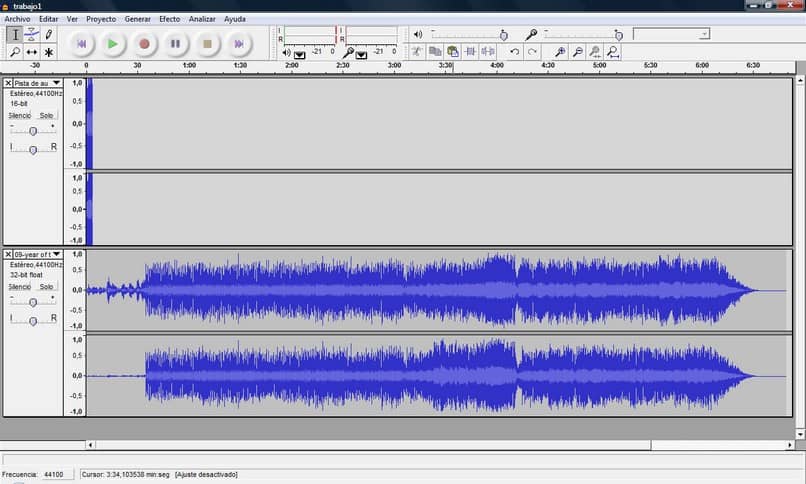
Emme voi kieltää sitä, että yksi ärsyttävimmistä asioista videota kuvattaessa on taustamelu. Nämä voivat pilata koko tallenteemme. Siksi sinun pitäisi tietää kuinka tallentaa ja poistaa taustamelua videosta. Annamme sinulle vinkkejä videoidesi parantamiseen.
On monia tilanteita, joissa meillä ei ole huonetta eristetty ulkopuolisia ääniä pystyä nauhoittamaan rauhallisesti. Auton ohittamisesta haukkuvaan koiraan jne. Mitä tahansa voi tapahtua, kun tallennamme videomme.
Mutta onneksi yksinkertaisella ilmainen ohjelma voimme poistaa tämän melun tarvitsematta sijoittaa rahaa sen saavuttamiseksi. Lisäksi voi olla erittäin hyödyllistä lisätä tai vähentää mp3 -äänen nopeutta. Näemme melko nopean ja yksinkertaisen opetusohjelman, jotta voit puhdistaa kaikki melut mistä tahansa video- ja äänitiedostosta.
Suosittelemme, että videon ääni on erotettu siitä. Kaikilla videonmuokkausohjelmilla voit erillinen ääni äärimmäisen yksinkertaisella tavalla voidaksemme käsitellä ääntä tarkemmin ja lopulta tulos on odotettu.
Taustamelun tunnistaminen videosta
Kun olet erottanut äänen videosta. Mitä aiot tehdä, on ladata Audacity ilmainen äänenmuokkausohjelma, joka on erittäin täydellinen ja sisältää kaiken ammatillisia toimintoja jotta voit käsitellä ääntä täysin ja jättää sen mahdollisimman hyväksi. Sen avulla voit työskennellä audiosta pakkaamalla ne vaikuttamatta niiden äänenlaatuun ollenkaan.
Ennen kuin aloitat, muista, että jos äänenlaatu ei ole aivan hyvä. Mitä tahansa teetkin, mikä tahansa ohjelma rajoittuu sen parantamiseen. Audacity on kuitenkin listattu yhdeksi parhaista ohjelmista äänitteiden tallentamiseen ja muokkaamiseen tai puhdas ääni.
- Avaa ohjelma ja siirry kohtaan ”Tiedosto”Muiden näkyvien vaihtoehtojen joukossa meidän on mentävä”tuoda”Ja valitse sitten”Audio”.
- Täällä sinun on valittava äänitiedosto, josta haluat puhdistaa melun. Kun se on valittu, se näkyy ohjelman käyttöliittymässä.
- Melun poistamiseksi meidän on ”opeta häntä”Ohjelmalle, mikä melu olisi ja mikä ei. Se ei ole ollenkaan monimutkaista.
- Sinun tarvitsee vain etsiä missä äänestä kuuluu ympäristön kohinaa. Valitse muutama sekunti, enintään viisi. Yksi vinkki on, että jos jokaisessa tallenteessasi on kohinaa, jätä heti tallennuksen aloittamisen jälkeen muutaman sekunnin hiljaisuus heti tallennuksen aloittamisen jälkeen, jotta se on helpompi poistaa myöhemmin.
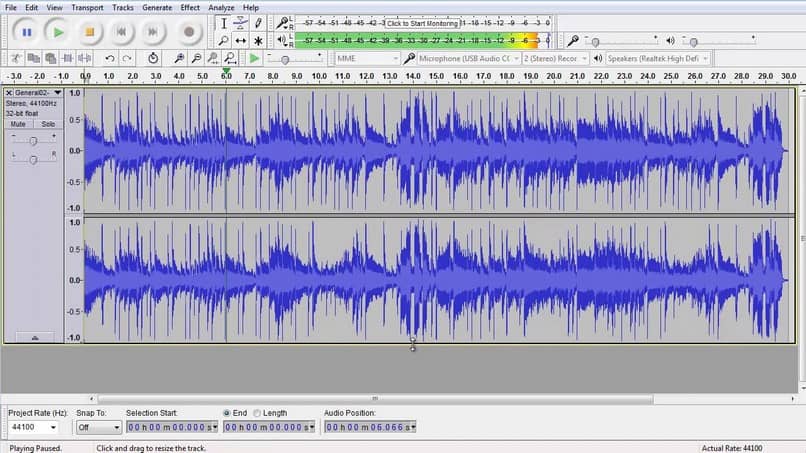
Kuinka poistaa taustamelua videosta
- Kun löydät muutaman sekunnin, jossa vain melu haluat poistaa. Ohjelman yläosassa olevan valintatyökalun avulla sinun on valittava kyseinen äänen osa.
- Siirry nyt ”Tehoste” -valikkoon ja valitse vaihtoehto ”Melun vähentäminen”. Audacity tunnistaa, että tällaisen melun pitäisi poistaa kaikesta äänestä. Joten jatkamme kyseessä olevan äänen puhdistamista.
- Tämän jälkeen sinun on painettava ”Hanki kohinaprofiili”Ja valitse siivous, jonka haluat puhdistaa. Kun olet valinnut fragmentin, jonka haluat puhdistaa, sinun on siirryttävä ”Vaikutus”Ja sitten” Kohinanvaimennus ”.
- Tässä voit perustaa kohinanvaimennus, herkkyys ja taajuuden tasoitus. On suositeltavaa, että sinulla on kopio alkuperäisestä äänestäsi ja yrität poistaa asetuksia melun poistamiseksi.
- Kun olet valmis, tallenna muokattu ääniraita. Tätä varten sinun on mentävä ”Tiedosto”sitten”Vientiin”Ja valitse vain”Vie MP3 -muodossa”Uuden äänen tallentamiseksi.
Palaa nyt videon muokkausohjelmaan, vedä aikajanalla äänitiedosto ja voit liittyä siihen videoon ilman ongelmia. Näin se on niin helppo oppia kuinka tallentaa ja poistaa taustamelua videosta.